
네이버동영상배속
안녕하세요 테크봇입니다. 네이버에 올라와 있는 동영상을 보다보면 배속을 설정하고 싶을때가 있습니다. 다른 동영상 플렛폼은 기본적으로 지원하는 기능인데 없어서 좀 불편할때가 있습니다. 특히 강의를 듣거나 할때 많이 불편합니다. 이번 포스팅에서는 "네이버동영상배속" 설정하는 방법에 대해 알아보겠습니다.
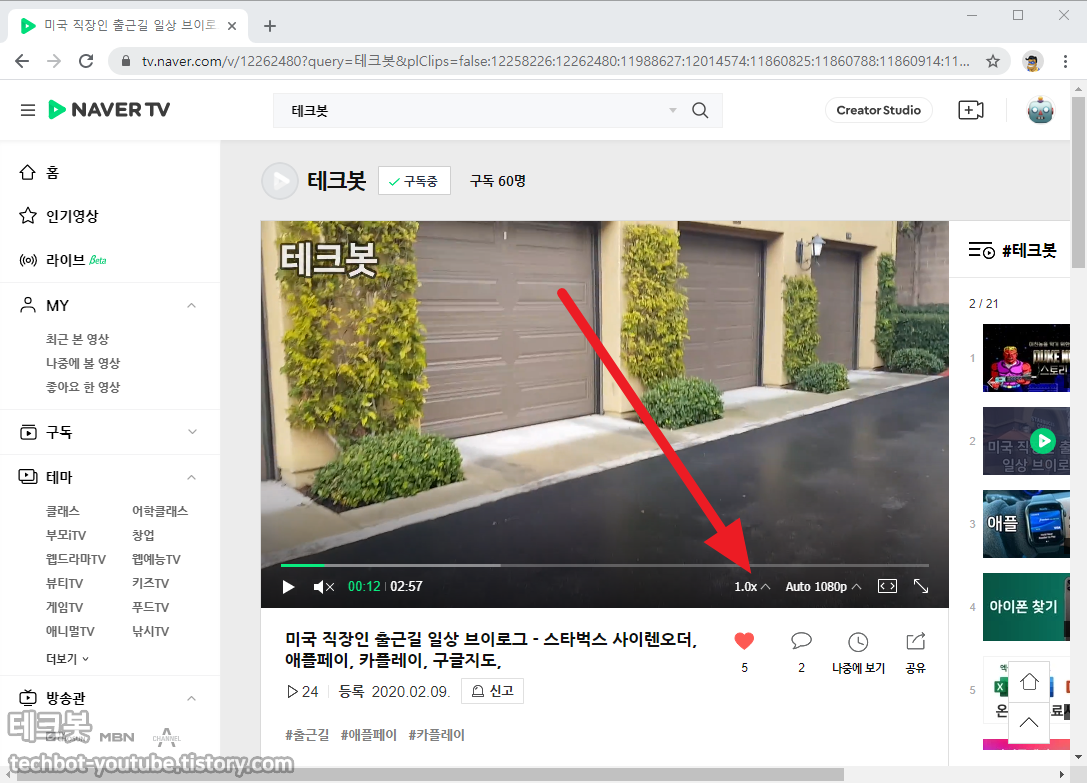
네이버 TV에 있는 영상은 배속 설정을 할 수 있지만 블로그나 카페에 있는 동영상은 배속 설정이 되지 않습니다. 이 문제는 크롬 확장 프로그램을 설치해서 해결할 수 있습니다.
크롬이 없다면 먼저 크롬을 설치해주세요
크롬 브라우져 다운로드
https://www.google.com/intl/ko/chrome/

https://chrome.google.com/webstore/detail/video-speed-controller/nffaoalbilbmmfgbnbgppjihopabppdk
이곳에 접속한 후에 Chrome에 추가를 클릭합니다.
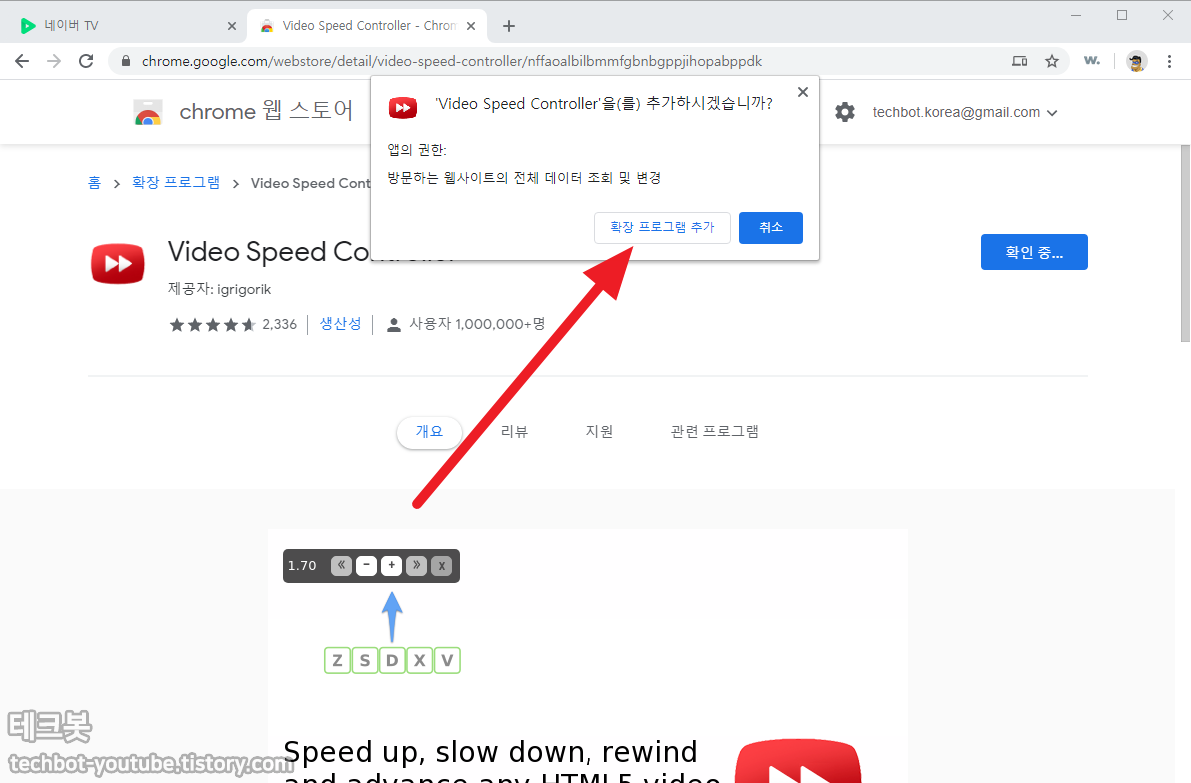
확장 프로그램 추가를 클릭하면 설치됩니다.
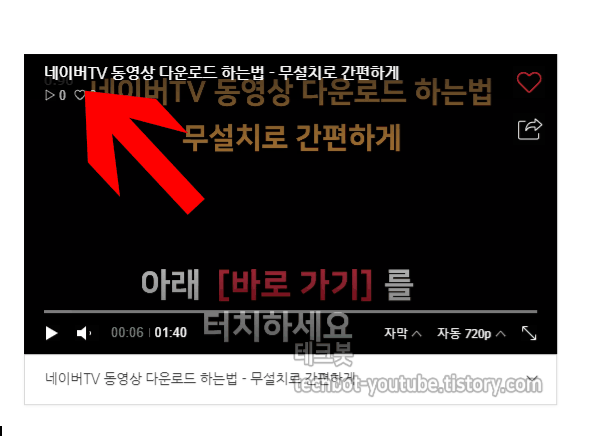
블로그나 카페에 있는 동영상을 재생한 후에 S를 누르면 재생 속도가 줄어들고 D를 누르면 재생 속도가 빨라집니다. 만약 동작하지 않는다면 크롬을 재시작 해주세요.
단축키를 이용하면 네이버동영상배속 을 쉽게 조정할 수 있습니다.
단축키
V : 재생속도 컨트롤러 활성화/비활성화
S : 재생속도 0.1 줄이기
D : 재생속도 0.1 높이기
Z : 10초 앞으로
X : 10초 뒤로
R : 재생속도 1로 리셋
G : 재생속도를 정해진 값으로 세팅(기본 1.8)
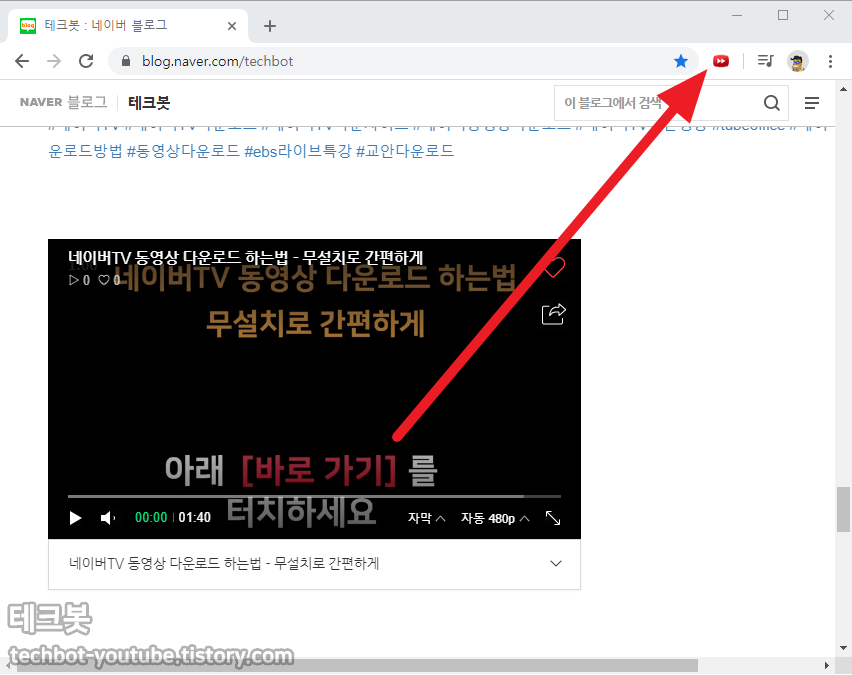
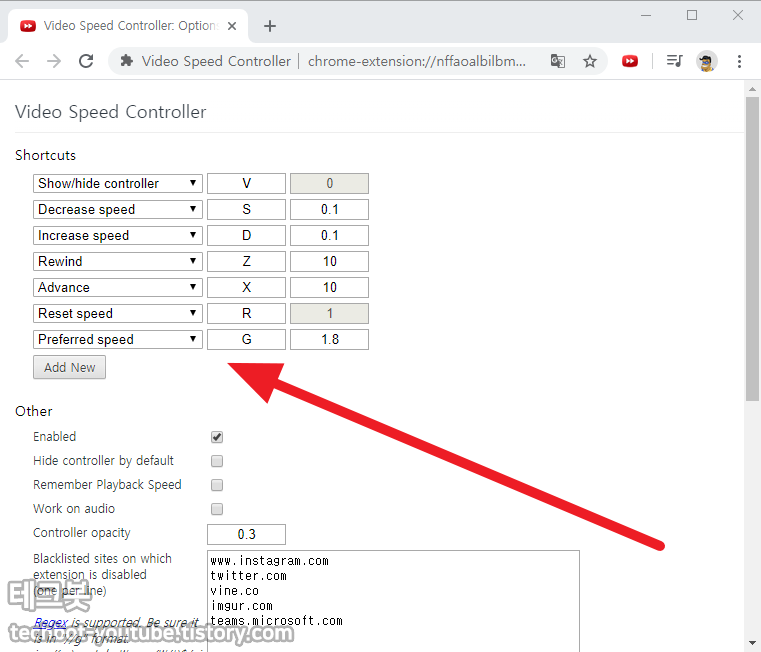
오른쪽위에 아이콘을 눌러서 단축키가 재생속도를 조절할 수도 있습니다. 이 크롬 확장 프로그램은 유튜브에서도 사용 가능합니다.
지금까지 네이버 동영상 배속 설정하는 방법에 대해 알아보았습니다.
테크봇이었습니다. 감사합니다.
영상으로도 설명해놓았으니 참고해주세요.
#네이버동영상배속 #네이버배속설정 #네이버인강배속 #인강배속 #인강배속속도 #블로그동영상배속 #카페동영상배속 #재생속도 #네이비티비 #2배속 #videospeedcontroller #동영상2배 #네이버블로그배속 #네이버블로그재생 #크롬 #EBS인강
'네이버' 카테고리의 다른 글
| 네이버 메일보내기 취소 (0) | 2020.06.10 |
|---|---|
| 네이버지도 거리재기 - 거리측정 (0) | 2020.04.30 |
| 네이버TV 동영상 다운로드 하는법 - 무설치로 간편하게 (0) | 2020.04.11 |
| 네이버 클라우드 윈도 탐색기로 파일 자동으로 올리기 (동기화) (0) | 2020.03.29 |
| 네이버 클라우드 사용법 - 사진, 워드, 파워포인트,엑셀, 한글 파일 -> pdf 저장 기능 (0) | 2020.03.29 |





댓글